Introducción
Uso de Sitely
Elementos
Cómo
Hay un tutorial en video disponible para este tema Haz clic aquí para verlo
En su forma más simple, un blog es una sección informativa de un sitio web, o un sitio web completo en sí mismo, compuesto por entradas de texto con estilo de diario. Las publicaciones suelen mostrarse en orden cronológico inverso para que la entrada más reciente aparezca primero. Los sitios de noticias y revistas a menudo se formatean como blogs, asegurando que las noticias más recientes se entreguen primero, con las noticias históricas seleccionables desde un índice de artículos anteriores. Por supuesto, los blogs ahora pueden diseñarse para incluir imágenes, videos y otros elementos del sitio web. Pero, esencialmente, todos los blogs funcionan de manera muy similar.
El ingrediente fundamental de un blog es una ‘Entrada de blog’. Este es el artículo principal que se publica para que todo el mundo lo vea. Cuando se crea la entrada, se añade automáticamente a un ‘Índice’ de publicaciones, donde la más reciente aparece como el primer elemento del índice. A medida que se publican nuevas entradas, la primera del índice es reemplazada por la más reciente, empujando todas las demás hacia abajo en la lista.
En Sitely, agregas un blog a tu sitio web haciendo clic en el ícono Blog en la parte superior de la interfaz. Se ve así.
Al hacer clic en este ícono verás una pequeña ventana emergente que te permite elegir lo que deseas crear.
La primera vez que agregues este elemento al lienzo, la única opción disponible es Agregar entrada de blog y crear un Blog nuevo. Esta opción hace dos cosas. Primero, crea un grupo de páginas en tu sitio web llamado Blog. El grupo de páginas tendrá automáticamente dos páginas: una llamada Índice del blog y otra llamada Entrada del blog.
Verás estas páginas en el Panel de páginas, a la izquierda de la interfaz. Por ahora, olvídate de la página de índice: solo mira la página de Entrada del blog. Así es como se ve en el lienzo.
Contiene un título, una fecha y un marcador de posición de texto para tu publicación. Estos tres elementos pueden estilizarse como cualquier otro elemento de página en Sitely. De hecho, puedes agregar a esta página cualquier otro contenido que desees, incluidos botones, formularios, imágenes, la navegación principal del sitio y video; es una página normal como cualquier otra.
El título de la entrada del blog tiene asociado un estilo de texto llamado Enlace de encabezado de blog. Si realizas cambios en el estilo del título, asegúrate de actualizar el estilo en el panel de estilos haciendo clic en el botón Aplicar cambios. Esto garantizará una apariencia coherente en todos los títulos de entradas de blog posteriores.
Puedes hacer lo mismo con la fecha y el cuerpo de la entrada del blog. La fecha se estiliza como Metadatos del blog y el cuerpo de la entrada utiliza el estilo de texto de cuerpo estándar de tu sitio. Si haces clic DOS veces en el encabezado de la entrada del blog en el lienzo, cambiará a Título de la página. Haz clic una tercera vez y aparecerá una pequeña ventana emergente que te permitirá crear un título para tu entrada de blog.
Lo mismo puede hacerse con la fecha; en este caso, podrás establecer una fecha, así como el formato de la fecha y la hora.
Estos elementos de la página son muy importantes para mantener la integridad del grupo de páginas del blog de tu sitio web. En realidad, son Campos inteligentes que utiliza Sitely para indexar tus entradas de blog, por lo que no deben eliminarse. Puedes moverlos y colocarlos donde quieras, pero deben seguir formando parte de la página.
Ahora que se han creado tus páginas esenciales, estás listo para crear tu primera entrada de blog. Básicamente, agregas texto a la entrada y cualquier otro contenido que quieras incluir. Puedes organizar tu contenido como prefieras. Aquí tienes un ejemplo de una página de entrada de blog.
En el ejemplo anterior, el título del blog se ha estilizado y colocado sobre un cuadro de fondo. Se ha añadido una imagen, así como un formulario de consulta rápida. Recuerda, puedes diseñar tu página como quieras, igual que cualquier otra página en Sitely. La única cosa adicional que DEBES añadir es un enlace al índice del blog. Este puede ser un botón o un enlace de texto que lleve a los usuarios a la página de índice de tu blog. Normalmente, el enlace se verá algo así y tendrá su acción al hacer clic configurada en Ir al índice del blog.
Después de crear tu primera entrada, deberías revisar la página Índice del blog. Lo primero que notarás es que se ve idéntica a la página de entrada de blog que acabas de crear, con la adición de algunos botones en la parte inferior. Claramente, este no sería el diseño típico de una página de índice de blog. En su lugar, querrás ofrecer un breve resumen de la página, posiblemente con una pequeña imagen en miniatura. En algunos casos, quizá solo quieras que se muestren el título y la fecha de la entrada en algo como un panel de ‘Últimas noticias’ en la página de índice. Esto se hace fácilmente dentro de Sitely. Vuelve a la página de la entrada del blog y busca un ícono en la parte superior izquierda del lienzo: se parece al ícono de blog utilizado para crear el blog, pero con algunas opciones diferentes, así.
Al seleccionar la opción Personalizar resumen de índice/RSS podrás decidir qué elementos de la página se mostrarán en la página Índice del blog. Podrás eliminar, cambiar de tamaño o reorganizar elementos con libertad. No te preocupes, no desaparecerán de tus entradas de blog principales: solo cambiará la entrada de la página de índice. En nuestro ejemplo, hemos cambiado el título del blog a un tamaño de fuente más pequeño y lo hemos mostrado como texto negro. La fecha se ha movido a la derecha del título del blog. Hemos eliminado el cuadro de fondo verde, el formulario y su botón de envío, y el enlace al índice del blog. También hemos reducido la cantidad de texto, convirtiéndolo en un resumen, y hemos reducido el tamaño de la imagen y la hemos reposicionado.
Pero aún no hemos terminado. Si vuelves a la página Índice del blog, verás la entrada de resumen en la página. Estará contenida dentro de su propio cuadro, lo que te permite moverla por la página de índice para encajarla con otros elementos. También mostrará un botón de página debajo de la entrada. A medida que agregues más entradas de blog, la página de índice comenzará a llenarse. Puedes establecer el número de entradas que se muestran en cada índice seleccionando el cuadro de índice en la página y definiendo el número y el espaciado de las entradas en el panel de estilos. Una vez que se alcance ese número, Sitely creará páginas de índice adicionales y añadirá más botones al índice de página. Esto les da a los usuarios la posibilidad de retroceder por todas las entradas anteriores del blog.
Así es como se ve nuestra página Índice del blog con dos entradas. Solo muestra un botón de página porque no hemos superado el número de entradas por página, pero si agregáramos, digamos, 10 entradas, veríamos dos botones de página.
Con tus entradas de blog organizadas y las entradas del índice estilizadas como quieres, estás listo para diseñar el aspecto final de tu página Índice del blog. Al igual que en tus páginas de entradas, puedes añadir contenido adicional a tu página de índice para darle más interés. En nuestro ejemplo final del índice del blog, hemos añadido un encabezado de navegación para todo el sitio, un banner de video, algo de texto y un botón de llamada a la acción.
Los cuadros azules de fondo se agregaron cuando creamos los resúmenes de la página de índice y se transfirieron a la página de índice automáticamente. Cabe señalar que cualquier elemento común añadido a la página Índice del blog se trasladará a todas las páginas de índice creadas por Sitely, independientemente del número de páginas generadas. Los únicos elementos que cambiarán de una página a otra son los resúmenes del blog.
Los enlaces de página pueden estilizarse como cualquier otro enlace en Sitely. Pueden estilizarse solo como texto o como botones. Puedes aplicar rellenos de fondo, contornos y bordes redondeados para darles el aspecto que quieras. Puedes estilizar los botones de página seleccionando el bloque de botones en la página Índice del blog y luego usando el panel de estilos para aplicar tu diseño. Nota: todos los botones se estilizarán de forma idéntica; no hay opción para estilos individuales.
De forma predeterminada, los enlaces de página se muestran centrados en la página de índice. Si estás creando un índice de blog para que se contenga dentro de una columna más estrecha, puedes mover y cambiar el tamaño del bloque de botones de paginación para que se sitúe directamente debajo de tus resúmenes del blog, como se muestra aquí.
Este sería típicamente el caso cuando tu página Índice del blog TAMBIÉN es la página de inicio de tu sitio web. Tienes la opción de convertir tu página de índice en una página de inicio seleccionándola en el panel de páginas a la izquierda de la interfaz y luego cambiando el tipo de página en la pestaña Páginas a la derecha de la interfaz.
Si eliges crear tu página de índice como página de inicio, la página de inicio existente (index.html) se convertirá en una página estándar que puedes eliminar o utilizar como otra página de tu sitio.
Por favor, informa de cualquier deficiencia en esta documentación y la solucionaremos lo antes posible.
Actualizado para Sitely 6
Este sitio web utiliza cookies.
Consulta nuestra política de privacidad para más detalles.